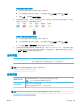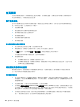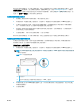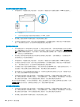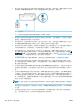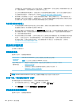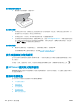user's guidance
可接通外線,則可能需要依下列方式插入暫停: 9-555-5555。若要在您輸入的傳真號碼中插入暫
停,請重複輕觸 *,直到破折號 (-) 出現在顯示器上為止。
您也可用螢幕撥號來傳送傳真。這樣您就可以在撥號時監聽電話線路。您可以設定撥號的速度以
及在撥號時回應提示。詳細的說明,請參閱位於第 38 頁的用顯示幕撥號發傳真。
● 傳真時輸入的號碼格式不正確,或接收端傳真機有問題。檢查此問題的方法,是用電話撥打該一
傳真號碼,確定是否有傳真音。無傳真音時,代表對方傳真機未開機或未連線或對方線路受到語
音信箱干擾。您也可以請對方檢查接收端傳真機是否有任何問題。
傳真撥號音錄在答錄機上
● 如果在接聽傳真來電的相同電話線上裝有答錄機,請嘗試直接連接答錄機至印表機。 如果您未依
建議連接答錄機,則答錄機可能會錄下傳真音。
● 確定印表機設定為自動接收傳真,且 接聽鈴聲次數 設定正確。印表機的接聽鈴聲次數應大於答錄
機的接聽鈴聲次數。如果答錄機和印表機設定的接聽鈴聲次數相同,則這兩個裝置都會接聽電
話,而答錄機會錄到傳真音。
● 將您的答錄機設為低鈴聲數,並將印表機設為以支援的最高鈴聲數接聽(最多鈴聲數依國家/地區
而異)。使用此設定時,答錄機會接聽電話,而印表機則監聽線路。如果印表機偵測到傳真音,
就會接收傳真。如果來電是語音電話,則答錄機會錄下來電訊息。如需詳細資訊,請參閱
位於第 47 頁的設定接聽前的響鈴次數。
網路和連線問題
您要執行什麼操作?
修復無線連線
選擇下列其中一個疑難排解選項。
HP Print and
Scan Doctor
HP Print and Scan Doctor 公用程式會嘗試自動診斷並修正問題。
附註: 此公用程式僅適用於 Windows 作業系統。
使用 HP 線上疑
難排解精靈
● 無論是印表機從未連線過,還是過去曾經連線但目前不再可用,都可以
疑難排解無線問題。
● 如果懷疑防火牆或防毒軟體導致電腦無法連線至印表機時,可
疑難排解防火牆或防毒軟體問題。
附註:HP Print and Scan Doctor 和 HP 線上疑難排解精靈可能未提供所有語言版本。
請閱讀「說明」中有關無線疑難排解的一般指示
檢查網路組態或列印無線測試報告,以協助診斷網路連線問題。
1. 從印表機控制台顯示器上,觸碰 (無線),然後觸碰 ( 設定 )。
2. 觸碰列印報告,然後觸碰網路設定頁或無線測試報告。
尋找無線連線的網路設定
選擇下列其中一個疑難排解選項。
112 第 10 章 解決問題
ZHTW